Начнем с того что наберем текст, которому и будем придавать эффект мороженого.

Далее выбираем пункт меню Image>Rotate Canvas>90˚ CCW (Изображение>Повернуть холст>90˚ против часовой стрелки).

Далее нажимаем Ctrl + клик на слое с набранным нами текстом, таким образом выделяя его.

Нажимаем Q, чтобы применить режим быстрой маски. Далее выбираем Фильтр>Стилизация >Ветер.

И применяем указанные установки.

Выбираем пункт меню Image>Rotate Canvas>90˚ CW (Изображение>Повернуть холст>90˚ по часовой стрелке).

Нажимаем Q, чтобы снять режим быстрой маски.

Создаем новый слой и применяем к тексту выбранный вами цвет.

Нажимаем Ctrl + клик на слое с набранным нами текстом, таким
образом, выделяя его. Нажимаем Q, чтобы применить режим быстрой маски.
Далее выбираем Filter>Sketch>Plaster (Фильтр>Эскиз>Гипс).

И применяем такие установки.


Создаем новый слой. Закрашиваем в цвет, который вы выбрали. Прячем первоначальный слой с текстом.

Нажимаем Ctrl + клик на слое с набранным нами
текстом, чтобы выделить его. Нажимаем Q, чтобы применить режим быстрой
маски. Далее выбираем Filter>Sketch>Plaster (Фильтр>Эскиз>Гипс) и применяем показанные установки.
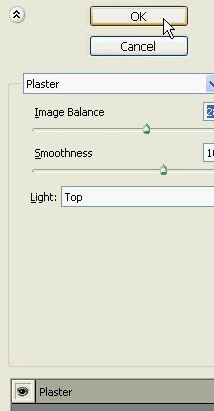
Нажимаем Q, чтобы снять режим быстрой маски.
Закрашиваем выделенную область подобным к выбранному вами цвету, все
это на новом слое.

Меняем режим слоя с "Нормальный” на "Линейный свет”.


Сейчас мы оттеним наш текст с помощью
эффекта. Выбираем Стили слоя > Параметры наложения > Тиснение, и
применяем такие установки.

Цвета Режима подсветки и Режима тени выбирайте в
соответствии с тем цветом, который вы выбрали для вашего текста. Для
заднего плана применяем градиент. Вот такой аппетитненький у нас
получился текст!!!













